預覽視圖讓您可以總覽您的一週,同時還可以讓您集中整理您即將到來的任務。提前查看您一天、一週、幾個月、甚至最多兩年內的計劃!
查看您的預覽任務
查看您所有項目中未來7天(及之後)截止的全部任務。
快速提示
如果您是Todoist專業版或者商務版用戶,您可以在日曆佈局中按週或者按月查看您的任務。瞭解更多。
- 點擊側欄中的 預覽。
- 下滑列表來查看未來任意某個日期的任務安排。
- 點擊當前月份來跳到過去或者未來的日期。您將會看到那個日期安排的所有任務。
- 點擊右上方的 向左和 向右箭頭按鈕來查看其他週的安排。
- 點擊右上方的今天按鈕來返回今天的日期。
安排您的任務
快速添加截止日期,這樣您就知道即將截止的任務。
- 點擊側欄中的 預覽。
- 下滑任務列表或者使用頂部的禮拜選擇器來查看未來的任意日期。
- 點擊+添加任務來在指定日期創建您的任務。
重新安排您的任務
重新安排任務來釋放一週中被過度安排的日期。在Todoist中,拖放任務到預覽視圖中新的截止日期上,這可以確保您的日程是合理可行的。
現有任務:拖放任務到它的新日期,或者懸停您的鼠標到任務上,點擊 日曆圖標,然後選擇一個新日期。
過期任務:點擊右上方的重新安排。
顯示或者隱藏未來的截止日期
如果您使用的是Todoist專業版或者商務版方案,您將可以使用預覽視圖的日曆佈局。在那裡,選擇您想要查看或者隱藏日曆中循環任務的未來截止日期。
想要顯示或者隱藏您任務的未來截止日期,點擊右上方的 查看。然後,打開或者關閉 未來截止日期。
預覽視圖的最佳實踐
隨著您嘗試提前計劃您的一週,預覽視圖會變成回顧您的成就以及積極計劃下週任務的最佳工具。以下是一些可以嘗試的建議和最佳實踐:
延後需要更多時間的任務
如果一個任務需要更多的時間完成,請在任務安排器中使用 延期選項來將它延後到下週。
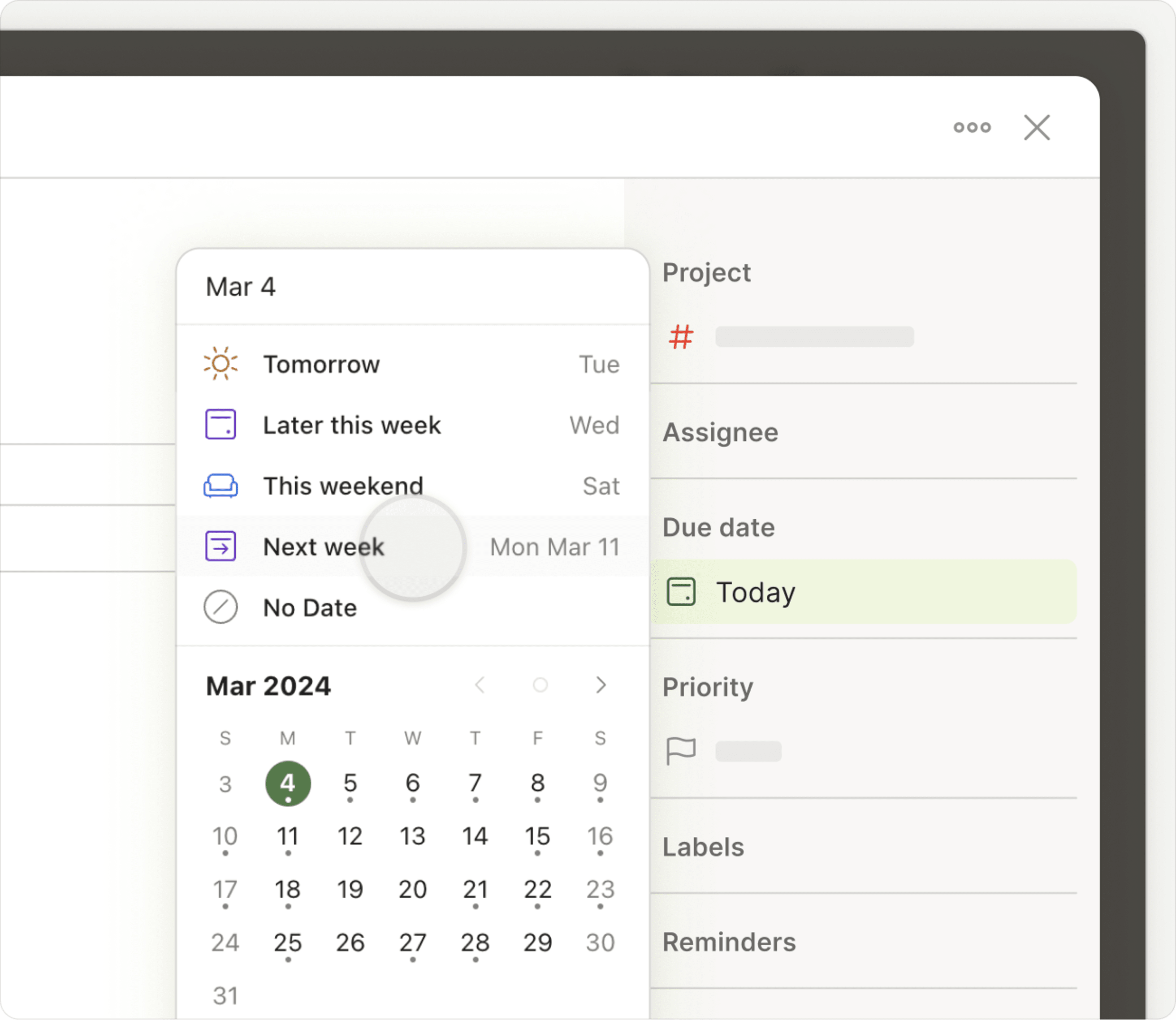
查看未來的預約
提前瞭解即將到來的預約,這樣您就可以更好地計劃您的一週。這對於當您設定了您的日曆與Todoist同步後格外實用。
為任何時間緊迫的任務添加截止日期,並且創建提醒以防您忘記。
創建一個循環任務來回顧每週的任務
您更喜歡在週五晚上回顧您的一週還是週日早上計劃接下來的工作?創建一個循環的每週任務「計劃一周」,這樣它就會變成您日程的一部分。
聯絡我們
如果您在使用預覽視圖創建或者安排Todoist任務時遇到了問題,請聯絡我們。我們,Stacey、Sergi、Stef以及其他14位團隊成員,隨時樂於為您服務!
